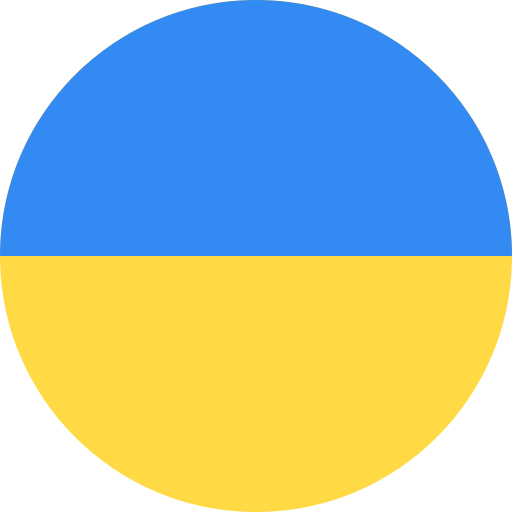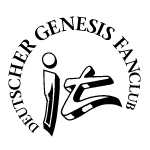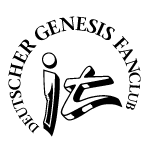Starthilfe für neue User
Ein Forum dieser Größenordnung kann schon ziemlich viel auf einmal sein, daher wollen wir in diesem Beitrag versuchen, Euch etwas Starthilfe zu geben. Ihr könnt in diesem Forum dann auch gezielt Fragen stellen oder über technische Probleme berichten.
FORUM-Struktur
Ihr findet eine Community Startseite unter www.genesis-fanclub.de/forum
Darauf stehen die aktuell diskutierten Themen, sortiert nach den letzten Beiträgen. Dazu findet ihr Informationen zu den derzeitigen Online-Usern und ihr könnt sehen, ob ihr private Nachrichten erhalten habt (einen User-Account vorausgesetzt).
Eine aktuelle Umfrage wird ebenfalls angezeigt. Diese wechselt alle 1-3 Tage - es wird immer eine Umfrage aus unserem Umfragenpool angezeigt. Gibt es eine aktuelle neue Umfrage, wird diese hier länger angezeigt.
Das Kernforum erreicht ihr über den Link "Forum" in der Navigation-Box. Es ist auf der url www.genesis-fanclub.de/it-forum hinterlegt.
Dort seht ihr dann die normale Foren-Struktur mit Kategorien und Foren, ggf werden Euch Unterforen angezeigt, wenn Foren entsprechende Unterforen haben.
Schaut Euch diese Aufteilung in Ruhe an.
Registrierung
Ihr werdet zunächst nach Eurem Geburtsdatum gefragt. Dieses erscheint später nur in Eurem Nutzerprofil, wenn ihr dies wünscht. Ansonsten könnt ihr es einfach ausblenden. Die weiteren Schritte der Registrierung sind selbsterklärend.
Bitte beachtet: Wir können Euer Passwort NICHT ausfindig machen. Solltet ihr Euer Passwort vergessen haben, können wir Euch aber ein neues vergeben.
HINWEIS: Ihr MÜSST bei der Registrierung eine GÜLTIGE eMail-Adresse verwenden, sonst werdet ihr euch nicht freischalten können!
Nach der Registrierung
Besucht das Kontrollzentrum über den Link oben links im Forum:
1. Signatur bearbeiten
Die Signatur erscheint unter jedem Eurer Beiträge. Dies kann aus einem Gruß und Eurem Namen bestehen oder Eurem Lieblingszitat. Die Signatur sollte nicht zu lang sein. Bidler können in Signaturen nicht angezeigt werden.
2. Email und Kennwort ändern.
Diese Option solltet ihr nur dann nutzen, wenn es erforderlich ist. Das Ändern der Emailadresse hat zur Folge, dass ihr Euren Nutzeraccount wieder freischalten müsst. Dafür bekommt ihr eine eMail an die neue email-Adresse.
3. Profil ändern
Hier könnt ihr verschiedene Dinge angeben. Die Felder sind selbsterklärend.
4. Einstellungen ändern.
Dies solltet ihr auf alle Fälle beachten
In den eMail-Einstellungen könnt ihr entscheiden, ob Euch andere User emails schicken können (dies betrifft NICHT die privaten Nachrichten, es geht um eMails. Administratoren können Euch in wichtigen Fällen immer eMails schicken, auch wenn ihr diese Funktion hier deaktiviert.
Theman abonnieren: Entscheidet, wie ihr benachrichtigt werden wollt. Abonnierte Themen sind Themen, deren Beiträge ihr verfolgen wollt. Beachtet bitte, dass ihr bei der Einstellung "Sofortige eMailbenachrichtigung" unter Umständen extrem viele emails bekommt, je nachdem, wie viele Themen ihr abonniert.
Private Nachrichten: Entscheidet, ob ihr diese Funktion nutzen wollt. Private Nachrichten sind nur über Euren Forum-Account einsehbar. Tipp: Die eMailbenachrichtigung bei neuen privaten Nachrichten solltet ihr aktivieren.
Anzeige von Themen: Entscheidet zunächst, ob ihr Signaturen und Bilder anzeigen wollt. Die Einstellungen sind hier gut erklärt. Der FORUM-Standard m Alter der Beiträge ist: 2 Monate, nach letztem Beitrag absteigend sortiert.
Datum und Uhrzeit dürften klar sein
Verschiedene Einstellungen: ist hier der "einfache Editor" aktiviert, könnt ihr beim Erstellen von Beiträgen keine Formatierungen vornehmen. Wir empfehlen die Verwendung des WYSIWYG-Editors.
5. Benutzerbild ändern
Ihr könnt Euch ein Bild aussuchen, das dann in Euren Beiträgen angezeigt wird. Entweder sucht ihr euch eines unserer Vorschläge aus, oder ladet ein Bild von Eurem PC hoch. Bitte beachtet, dass das Bild nicht größer als 120 x 120 px sein darf.
6. Private Nachrichten.
ist weites gehend selbsterklärend. Beachtet nur, dass ihr beim Versenden keine eMailadresse, sondern den Forum-User-Namen eintragt.
Die weiteren Einstellungen sind selbst erklärend.
Beteiligung an der Forum-Diskussion
Generell werden alle Foren von Moderatoren und Administratoren betreut. Das Team hilft euch gerne bei allen fragen und ist ferner dafür da, aufzupassen, dass die Regeln dieses Forums eingehalten werden.
Eine Liste der Forum-Mitarbeiter gibt es über den entsprechenden Link unten im FORUM.
Die aktuell gültigen Regeln für dieses FORUM gelten für alle User und sind hier einzusehen.
Auf Beiträge antworten.
Wenn ihr auf einen Beitrag antworten wollt, habt ihr immer 2 Möglichkeiten, dies zu tun. Zunächst müsste ihr immer eingeloggt sein. Nach dem letzten Beitrag eines Themas gibt es eine DIREKT ANTOWRTEN Box, damit geht es am Schnellsten. Wenn ihr links auf ANTWORTEN klickt, bekommt ihr eine komplette Antwort-Box angezeigt. Wenn ihr das Feld "Titel" ausfüllt, erscheint oben in Eurem Posting (=Beitrag) dieser Titel, er ändern NICHT den Titel des gesamten Themas.
Den Beitrag selber könnt ihr mit dem Editor bearbeiten. Fettschrift, krusiv schreiben, Bilder einfügen - fast alles ist möglich. Rechts seht ihr die Smilies, die ihr durch einfaches Klicken einfügt.
Die Beitragssymbole erscheinen nicht in Eurem Beitrag, sondern über Eurem Beitrag neben dem Titel, den ihr ggf eingegeben habt. Ihr könnt ein Beitragssymbol und einen Titel wählen, nur eines von beiden oder keines von beiden.
Mit der Funktion VORSCHAU könnt ihr Euch das Posting vor dem Abschicken noch mal ansehen.
Wenn ihr nach dem Posten einen Fehler entdeckt, könnt ihr Euren Beitrag über "ändern" korrigieren. Das Löschen eines Beitrages ist nur Moderatoren und Administratoren möglich.
Ein eigenes Thema erstellen
Ihr könnt natürlich auch ein eigenes Thema erstellen. Hierbei müsst ihr aber folgendes beachten:
Überlegt, in welchem Forum / Unterforum ihr das Thema anlegen wollt und überlegt euch einen brauchbaren Titel. Dieser muss hier natürlich angegeben werden. Erstellt ein neues Thema mit dem Button "Thema erstellen", das in jedem Forum oben links angezeigt wird. Ein Beitragssymbol ist hier optional.
HINWEIS.
In Ausnahmefällen ist das Erstellen neuer Themen in einem FORUM nicht möglich. Dies kann in Foren vorkommen, die Admins und Moderatoren für Benachrichtigungen verwenden. Gleiches gilt für das Antworten auf Beiträge. Ggf findet ihr den Button "geschlossen" oben links und unten links in einem Thema. In dem Fall ist der Thread geschlossen und du kannst hier nicht antworten.
Bei Fragen wendet Euch bitte die Moderatoren und Administratoren!
Und nun wünschen wir Euch viel Spaß im it-FORUM
Eure it-Redaktion
und FORUM-Moderatoren